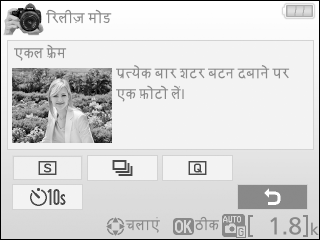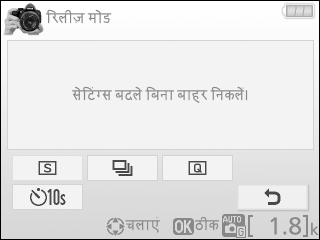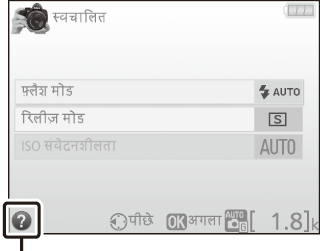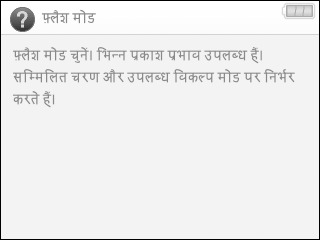गाइड
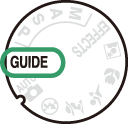
गाइड मोड विभिन्न अक्सर-उपयोग किए जाने वाले और उपयोगी फ़ंक्शन तक पहुँच करने देता है। मोड डायल को g पर घुमाने पर गाइड का शीर्ष स्तर प्रदर्शित होता है।
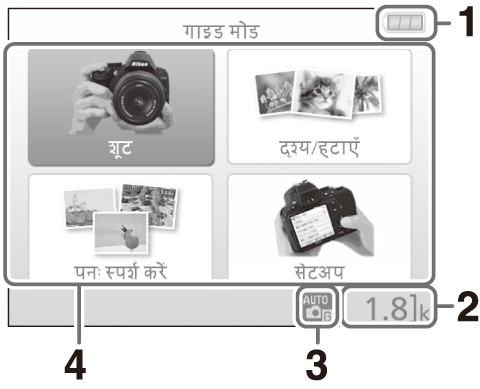
| 1 | बैटरी सूचक (0 बैटरी स्तर) |
|---|---|
| 2 | शेष एक्सपोज़र की संख्या (0 शेष एक्सपोज़र की संख्या) |
| 3 | शूटिंग मोड: शूटिंग मोड आइकन पर गाइड मोड सूचक दिखाई देता है। |
| 4 | निम्न आइटम में से चुनें: |
शूट: चित्र लें।
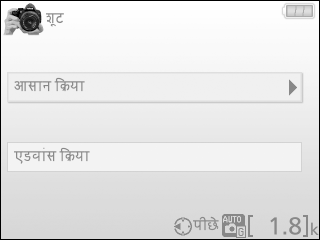
दृश्य/हटाएँ: चित्र देखें और/या हटाएँ।
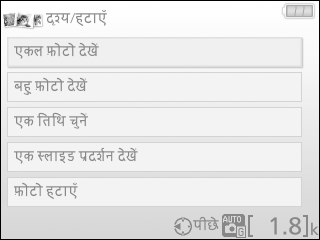
पुनः स्पर्श करें: चित्र पुनः स्पर्श करें।
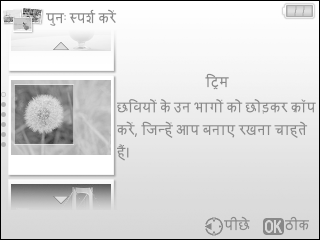
सेटअप: कैमरा सेटिंग्स परिवर्तित करें।
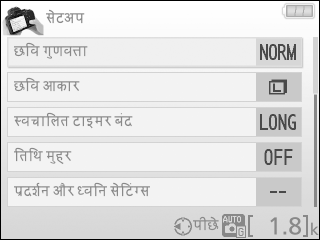
गाइड मोड मेनू
इन मेनू का उपयोग करने के लिए, शूट, दृश्य/हटाएँ, पुनः स्पर्श करें या सेटअप हाइलाइट करें और J दबाएँ।



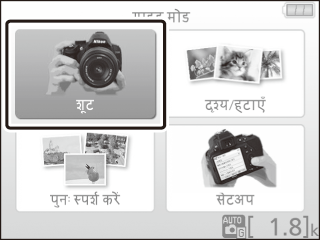

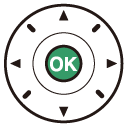
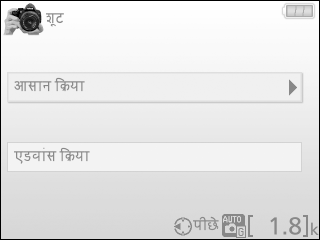
शूट
| आसान क्रिया | ||
|---|---|---|
| 4 | स्वचालित | |
| 5 | फ़्लैश नहीं | |
| 9 | दूर स्थित विषय | |
| ! | क्लोज़-अप | |
| 9 | अस्थिर विषय | |
| 6 | पोर्ट्रेट | |
| " | रात्रि पोर्ट्रेट | |
| 5 | फ़ोटोग्राफ़ रात्रि लैंडस्केप | |
| एडवांस क्रिया | |||
|---|---|---|---|
| # | बैकग्राउंड को कोमल करें। | एपर्चर समायोजित करें। | |
| अधिक फ़ोकस में लाएं | |||
| $ | गति को स्थिर करें (लोग) | शटर गति का चयन करें। | |
| गति को स्थिर करें (वाहन) | |||
| पानी बहता दिखाएँ | |||
| H | सूर्यास्त में लाल कैद करें * | सूर्यास्त में स्पष्ट रूप से रंग कैप्चर करने के लिए श्वेत संतुलन समायोजित करें। | |
| उज्ज्वल फ़ोटो लें * | उज्ज्वल (उच्च कुँजी) या धुंधले (न्यून कुँजी) फ़ोटो लेने के लिए एक्सपोज़र कंपंसेशन समायोजित करें। | ||
| गहरी (न्यून कुँजी) फ़ोटो लें * | |||
अन्य एडवांस क्रिया आइटम प्रभावित होते हैं। डिफ़ॉल्ट सेटिंग्स रीस्टोर करने के लिए, कैमरा बंद करें और फिर दोबारा चालू करें।
"शूटिंग आरंभ करें"
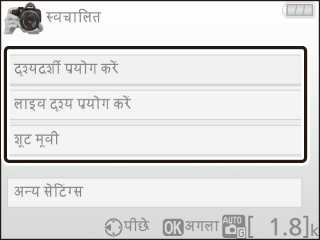
किसी विकल्प को हाइलाइट करें और J दबाएँ।
- दृश्यदर्शी प्रयोग करें
- लाइव दृश्य प्रयोग करें
- शूट मूवी
"अन्य सेटिंग्स"
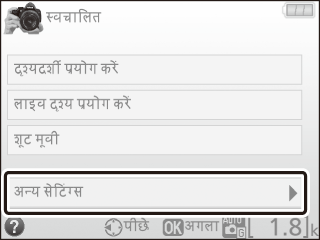
यदि अन्य सेटिंग्स प्रदर्शित की जाती हैं, तो आप इस विकल्प को हाइलाइट कर सकते हैं और निम्न सेटिंग्स (उपलब्ध सेटिंग्स चयनित शूटिंग विकल्प के अनुसार भिन्न होती हैं) तक पहुँच प्राप्त करने के लिए 2 दबाएँ:
- फ़्लैश सेटिंग्स > फ़्लैश मोड
- फ़्लैश सेटिंग्स > फ़्लैश कंपंसेशन
- रिलीज़ मोड
- ISO संवेदनशीलता सेटिंग्स > ISO संवेदनशीलता
- ISO संवेदनशीलता सेटिंग्स > ISO संवेदनशीलता स्वचालित नियंत्रण
- Picture Control सेट करें
- एक्सपोज़र कंपंसेशन
- श्वेत संतुलन
दृश्य/हटाएँ
| एकल फ़ोटो देखें |
|---|
| बहु फ़ोटो देखें |
| एक तिथि चुनें |
| एक स्लाइड प्रदर्शन देखें |
|---|
| फ़ोटो हटाएँ |
गाइड मोड
गाइड मोड उस समय आसान क्रिया > स्वचालित पर रीसेट किया जाता है, जब मोड डायल को अन्य सेटिंग्स पर घुमाया जाता है या जब कैमरा बंद होता है।
पुनः स्पर्श करें
| ट्रिम |
|---|
| फ़िल्टर प्रभाव (क्रॉस स्क्रीन) |
| फ़िल्टर प्रभाव (कोमल) |
| फ़ोटो चित्रण |
|---|
| लघु प्रभाव |
| चयनात्मक रंग |
सेटअप
| छवि गुणवत्ता | |
|---|---|
| छवि आकार | |
| स्वचालित टाइमर बंद | |
| तिथि मुहर | |
| प्रदर्शन और ध्वनि सेटिंग्स | |
| मॉनीटर उज्ज्वलता | |
| जानकारी बैकग्राउंड रंग | |
| स्वचालित जानकारी प्रदर्शन | |
| बीप | |
| मूवी सेटिंग्स | |
| फ़्रेम आकार/फ़्रेम दर | |
| मूवी गुणवत्ता | |
| माइक्रोफ़ोन | |
| पवन शोर में कमी | |
| झिलमिलाहट में कमी | |
| प्लेबैक प्रदर्शन विकल्प |
|---|
| घड़ी और भाषा (Language) |
| स्मृति कार्ड को स्वरूप करें। |
| HDMI |
| विमान मोड |
| स्मार्ट डिवाइस कनेक्शन |
| Eye-Fi अपलोड * |
| स्लॉट रिक्त रिलीज़ लॉक |
केवल संगत Eye-Fi स्मृति कार्ड डाले जाने पर उपलब्ध (0 Eye-Fi अपलोड)।
झिलमिलाहट में कमी, घड़ी और भाषा (Language), स्मृति कार्ड को स्वरूप करें।, HDMI, विमान मोड, स्मार्ट डिवाइस कनेक्शन, Eye-Fi अपलोड और स्लॉट रिक्त रिलीज़ लॉक के अपवाद के साथ, सेटिंग्स में परिवर्तन केवल गाइड मोड में लागू होते हैं और अन्य शूटिंग मोड्स में नहीं दिखाए जाते हैं।
गाइड उपयोग करना
गाइड प्रदर्शित किए जाने पर, निम्न कार्य किए जा सकते हैं:
| कार्य | विवरण |
|---|---|
| गाइड के शीर्ष स्तर पर लौटें | मॉनीटर चालू करने या गाइड के शीर्ष स्तर पर लौटने के लिए, G दबाएँ। |
| मॉनीटर चालू करें | |
| मेनू हाइलाइट करें | मेनू हाइलाइट करने के लिए 1, 3, 4 या 2 दबाएँ। |
| विकल्प हाइलाइट करें | मेनू में विकल्प हाइलाइट करने के लिए, 1 या 3 दबाएँ। |
|
दाएँ दिखाए गए प्रदर्शनों में विकल्प हाइलाइट करने के लिए 1, 3, 4 या 2 दबाएँ।
|
|
| हाइलाइट किए मेनू या विकल्प का चयन करें | हाइलाइट किए मेनू या विकल्प का चयन करने के लिए J दबाएँ। |
| पिछले प्रदर्शन पर लौटें | पिछले प्रदर्शन पर लौटने के लिए 4 दबाएँ। |
|
रद्द करने और नीचे दिखाए गए प्रदर्शनों में से पिछले प्रदर्शन पर लौटने के लिए & हाइलाइट करें और J दबाएँ।
|
|
| सहायता देखें |
यदि d आइकन मॉनीटर के निचले भाग के बाएँ कोने में प्रदर्शित किया जाता है, तो सहायता W (Q) बटन दबाकर प्रदर्शित की जा सकती है। प्रदर्शन में स्क्रॉल करने के लिए 1 या 3 दबाएँ या बाहर निकलने के लिए दोबारा W (Q) दबाएँ।
d (सहायता) आइकन
|